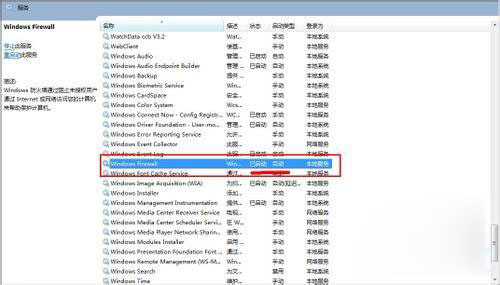在日常办公中,win10的打印机共享能够让不同的用户使用打印机功能,但有时候我们使用的时候会提示0x000006d9共享打印机时候报错。那这个报错问题应该怎么解决? Win10共享打印机提示
在日常办公中,win10的打印机共享能够让不同的用户使用打印机功能,但有时候我们使用的时候会提示0x000006d9共享打印机时候报错。那这个报错问题应该怎么解决?
Win10共享打印机提示0x000006d9解决方法
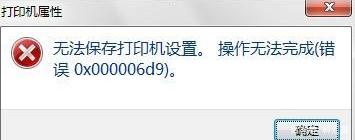
1、右键“我的电脑”,选择管理菜单。
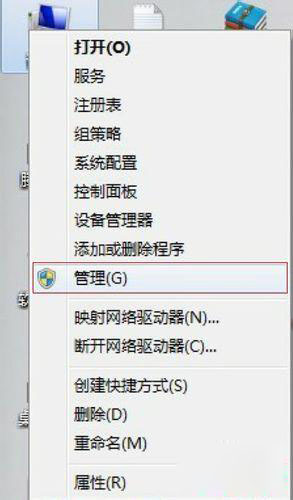
2、在弹出的窗口中,点击服务和应用程序。
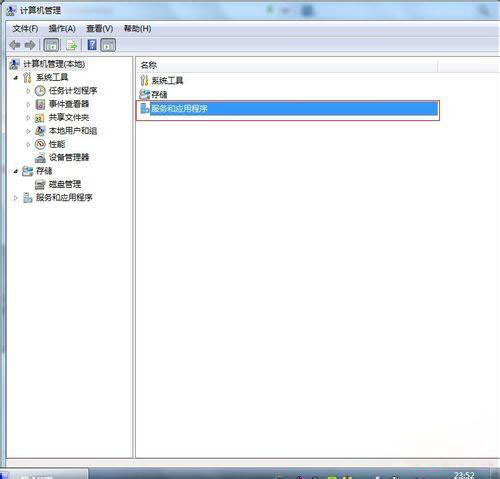
3、选择服务(或win+R,输入services回车)。
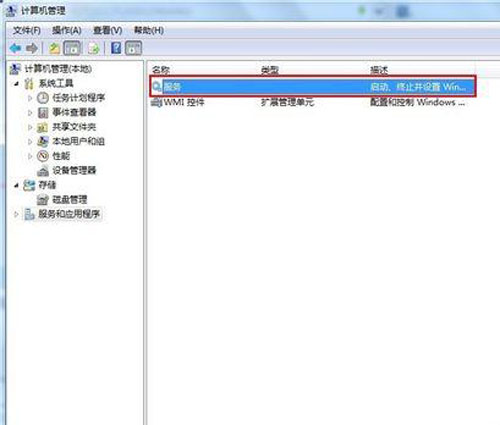
4、在右侧的服务菜单中找到windows firewall服务,启用即可。